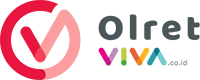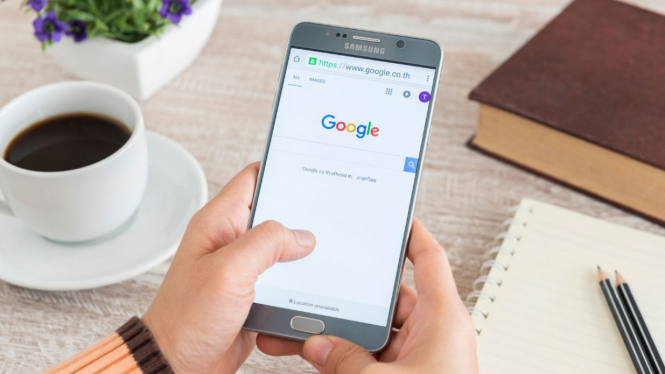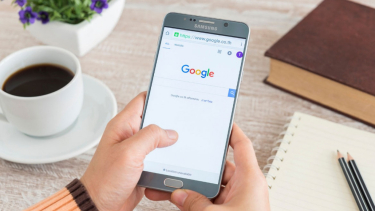Cara Menggunakan Fitur Picture-in-Picture Dengan Google Meet
- digitalfreak.com.au
Olret – Google Meet, konferensi video dan platform rapat online dari Google memungkinkan pengguna untuk menyelenggarakan dan bergabung dalam rapat virtual, berkolaborasi dengan kolega atau teman, dan berkomunikasi melalui panggilan audio dan video.
Google Meet menawarkan berbagai fitur yang memfasilitasi komunikasi online, dan salah satu fitur tersebut adalah mode picture-in-picture.
Anda dapat menggunakan fitur picture-in-picture dari Google Meet untuk memiliki versi antarmuka pengguna yang ringkas dan dapat dipindahkan yang tetap terlihat di atas semua konten yang dinavigasi. Dengan menggunakan gambar-dalam-gambar, Anda dapat dengan mudah tetap terlibat aktif dalam rapat sambil beralih ke tab atau jendela lain.
Mengapa menggunakan mode gambar-dalam-gambar:
- Ukur reaksi audiens Anda saat Anda mempresentasikan.
- Lihat dokumen terkait rapat.
- Ambil catatan.
- Berinteraksi dan gunakan fitur Meet, seperti angkat tangan dan chat dalam rapat.
Perhatikan bahwa gambar-dalam-gambar hanya tersedia dengan Google Chrome di komputer. Berikut cara menggunakan mode picture-in-picture di Google Meet.
Berikut cara menggunakan mode picture-in-picture di Google Meet
1. Di rapat Anda, di bagian bawah, klik tombol tiga titik.
2. Sekarang buka mode gambar-dalam-gambar.
3. Di kanan bawah, versi kecil UI rapat Anda ditampilkan
- Untuk memindahkan UI rapat picture-in-picture, klik di bagian atas UI rapat dan seret ke layar Anda.
- Untuk mengubah ukuran UI rapat picture-in-picture Anda, klik dan seret tepi.
4. Arahkan ke tab, jendela, atau aplikasi lain. UI rapat picture-in-picture Anda bergerak bersama Anda.
5. Untuk keluar dari picture-in-picture dalam rapat, di kanan atas UI Meet kecil, klik tab Kembali ke.